Daugeliu atvejų gali tekti pasirinkti ir ištrinti tekstą vertikaliai. Bet su įprastiniu Užrašų knygelė programa, kurią turite savo „Windows“, tai beveik neįmanoma užduotis. Akivaizdu, kad turite galimybę pasirinkti tekstą, kurį norite ištrinti iš kiekvienos eilutės, ir tada jį ištrinti. Bet tai tikrai nėra rekomenduojamas metodas, jei jūsų stulpelyje yra daug eilučių. Taigi ar yra lengvas sprendimas? Na, mūsų šiandien nebūtų, jei to nebūtų!
Šiame straipsnyje mes išsamiai papasakosime, kaip įvaldyti vertikalios duomenų atrankos gudrybę ir atlikti tokias operacijas kaip Ištrinti ant jų su kuo mažiau žingsnių. Tikimės, kad straipsnis buvo naudingas.
Scenarijaus pavyzdys
Tarkime, kad turite šį tekstinį failą, kuriame yra daug duomenų stulpelių. Jūsų reikalavimas yra ištrinti visą duomenų stulpelį nepažeidžiant kitų faile esančių duomenų.
SKELBIMAS
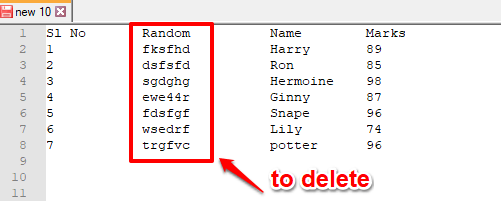
Sprendimas
1 žingsnis: Norėdami atlikti šią užduotį, naudojame paprastą programinę įrangą, vadinamą Notepad++. Jei jau turite „Notepad++“ savo kompiuteryje, tai puikiai tinka. Bet jei jo neturite, galite lengvai jį gauti iš jų
oficiali svetainė čia. Kai turėsite diegimo failą iš oficialios svetainės, vadovaukitės diegimo vedliu, kad jį įdiegtumėte savo kompiuteryje.2 žingsnis: Įdiegę Notepad++, atidarykite tekstinį failą naudodami Notepad++. Už tai, dešiniuoju pelės mygtuku spustelėkite ant failą ir tada pasirinkite Redaguokite naudodami Notepad++.
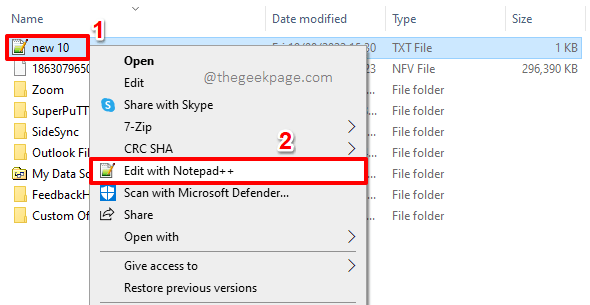
3 veiksmas: dabar failas bus atidarytas Notepad++. Paspauskite ALT klavišą žemyn ir pasirinkite tekstą kurį norite ištrinti. Galite pasirinkti tekstą naudodami pelę, įprastu būdu, kaip pasirenkate tekstą spustelėdami ir vilkdami.
Pasirinkę tekstą, tiesiog paspauskite IŠTRINTI klavišą klaviatūroje.
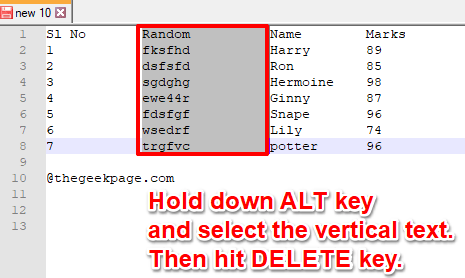
4 veiksmas: Viskas. Dabar žinote, kaip sėkmingai ir greitai ištrinti vertikalias duomenų dalis iš įprasto tekstinio failo. Mėgautis!
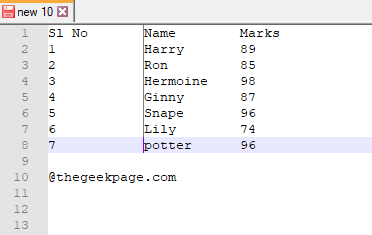
Komentarų skiltyje pasakykite, ar galėtumėte sėkmingai ištrinti vertikalius duomenis iš tekstinio failo naudodami mūsų straipsnyje paminėtą triuką.
Sekite naujienas ir gaukite daugiau nuostabių gudrybių, patarimų, instrukcijų ir įsilaužimų!


